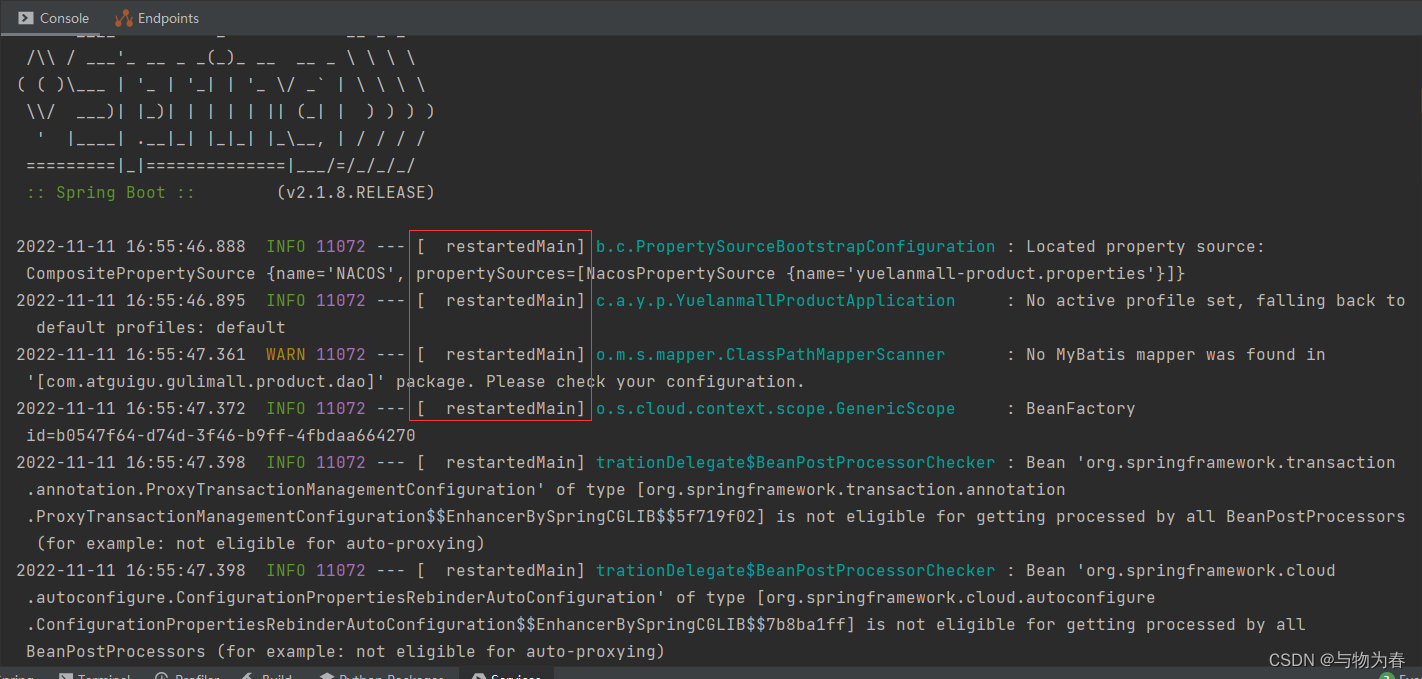1. Fügen Sie Abhängigkeiten in das Projekt ein und fügen Sie dem POM die folgende Konfiguration hinzu
<!--devtools Hot Deployment Dependency -->
<Abhängigkeit>
<groupId>org.springframework.boot</groupId>
<artifactId>spring-boot-devtools</artifactId>
<!--optional Gibt an, ob die Abhängigkeit weitergegeben wird. Wahr bedeutet, dass sie nicht weitergegeben wird. Der Standardwert ist falsch, wenn sie weitergegeben wird -->
<optional>wahr</optional>
</Abhängigkeit>
Notiz:
1. Devtools kann die Hot-Bereitstellung von Seiten (dh sie wird sofort nach der Seitenänderung wirksam, was durch die direkte Konfiguration von spring.thymeleaf.cache=false in der Datei application.properties erreicht werden kann) und die Hot-Bereitstellung von Klassendateien
implementieren (die Klassendateien werden nach der Änderung nicht mehr geändert) mit sofortiger Wirkung), um die Hot-Bereitstellung von Eigenschaftsdateien zu realisieren.
Das heißt, devtools überwacht die Dateiänderungen unter dem Klassenpfad und startet die Anwendung sofort neu (was zum Zeitpunkt des Speicherns geschieht). Hinweis: Aufgrund des verwendeten virtuellen Maschinenmechanismus erfolgt dieser Neustart sehr schnell
2. Nach der Konfiguration wird der Heißstart nach dem Ändern der Java-Datei unterstützt. Diese Methode gehört jedoch zum Projektneustart (schnellerer Projektneustart), und der Wert in der Sitzung wird gelöscht, wenn sich ein Benutzer anmeldet. Nach dem Neustart Um das Projekt zu beenden, müssen Sie sich erneut anmelden.
Standardmäßig führen Dateiänderungen in den Ordnern /META-INF/maven, /META-INF/resources, /resources, /static, /templates, /public nicht zu einem Neustart der Anwendung, sondern zu einem Neuladen (in devtools eingebettet). Ein LiveReload-Server ist vorhanden installiert, und wenn sich die Ressource ändert, wird der Browser aktualisiert).
Konfiguration von Devtools
Konfigurieren Sie Devtools in application.yml
spring:
devtools:
restart:
enabled: true #设置开启热部署
additional-paths: src/main/java #重启目录
exclude: WEB-INF/**
freemarker:
cache: false #页面不加载缓存,修改即时生效2. Aktivieren Sie die automatische Kompilierungsfunktion der Idee: Datei -> Einstellungen -> Compiler -> Projekt automatisch erstellen
Feld ausgewählt.
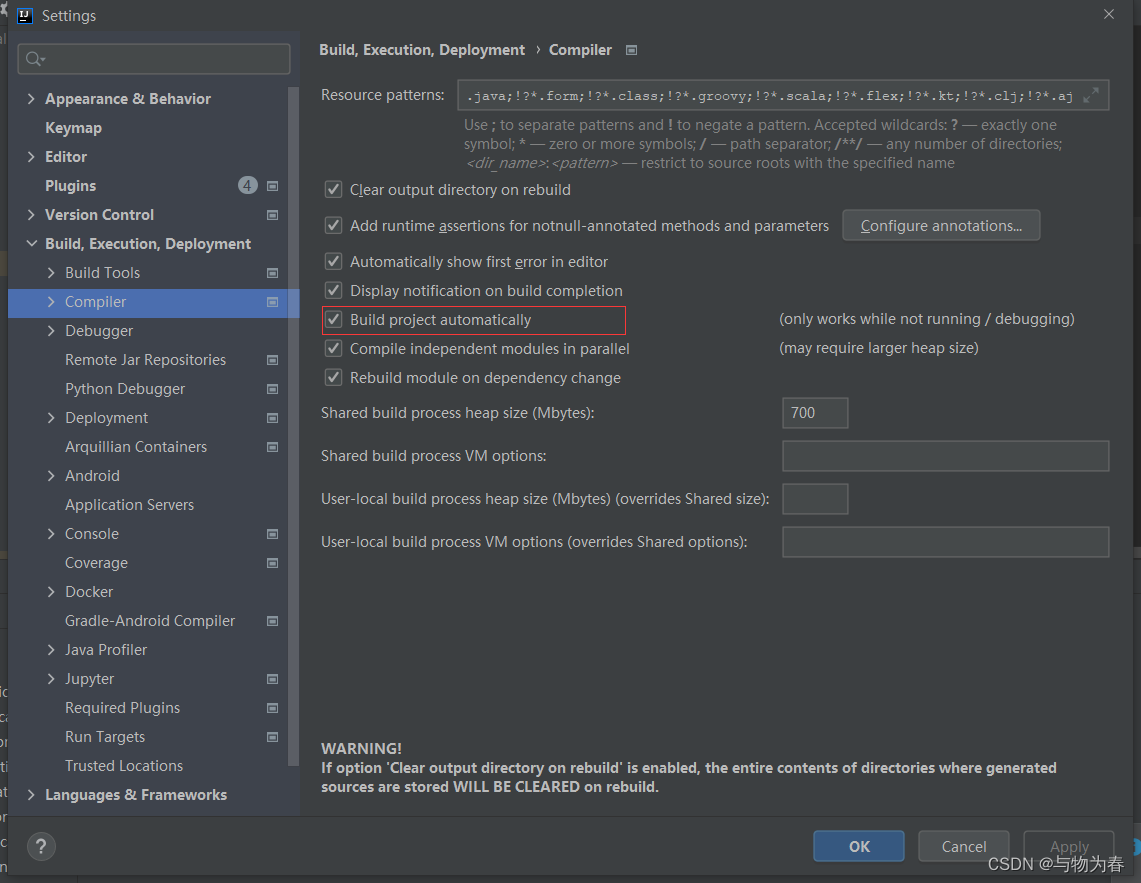
3. Idea öffnet das Projekt, um die automatische Make-Funktion auszuführen. Drücken Sie die Tastenkombination Strg+Umschalt+Alt+/ , wählen Sie dann „Registrierung“ aus und aktivieren Sie „compiler.automake.allow.when.app.running“.
(Hinweis: Die Reihenfolge kann abweichen, schauen Sie nach unten)

4. Führen Sie nach dem Neustart von IDEA das Projekt aus, ändern Sie den Code und warten Sie einige Sekunden. Auf der Konsole wird das folgende restartedMain angezeigt, was darauf hinweist, dass die Konfiguration erfolgreich ist.